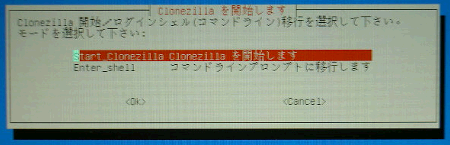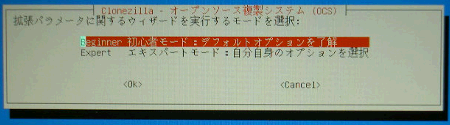古いパソコンの再利用/dynabook Satellite T30 160C/5W Clonezillaでクローニング
古いパソコンの再利用/dynabook Satellite T30 160C/5W Clonezillaでクローニング
dynabook Satellite T30 160C/5W Clonezillaでクローニング
dynabookの怪しくなったHDDからのSSDへのクローニングには、既に以前からマルチブートUSBメモリに入れてあったClonezillaを使うことにしました。
HDDからSSDに直接クローニングするため、これも以前から持っていたSATA/IDE対応USB 2.0変換ケーブルGroovy UD-500SAを使用しました。
Groovyについて言えば、他にもSATA専用やIDE専用、500SAのUSB 3.0対応版などもありますし、同様のケーブルセットは、他のメーカーの製品もあります。
仮にこうした変換ケーブルがなくても一度ClonezillaでISOイメージにクローニングしたものを外付けHDDなどに入れておいてHDDとSSDを入れ替えてから改めてSSDにコピーしたりたり、Clonezillaが機能として持っていたと思われるNFSやSamba経由で行なう手もあります。
Clonezilla
電源の入っていないdynabookにClonezillaの入ったLive USBメモリ、また、SATA/USB変換ケーブル(今回はGroovy UD-500SA)などを使ってSSD(今回はTranscend SSD 128GB TS128GSSD370S)を接続し、電源を入れ、USBから起動し、Clonezillaを起動させます。
Clonezillaが起動したら、(ベースとなっているDebian Liveにおける)インストーラ用の言語(国)選択、キーボード選択を経て[Start Clonezilla Clonezillaを開始します]を選んでEnterまたは[ok]([ok]/[cancel]には[TAB]で移動、逆はやったことないがたぶん[Shift]+[TAB])。
初心者コースか上級者コースを選びます。
より正確には、
何れを選択しても次画面では、クローン先をISOイメージにするかディスクにするか、つまり、[ディスクからイメージ]か[ディスクからディスク]の何れかを選択します。
より正確には、
例えば、ここでより簡単と思われる[ディスクからディスク]を選択すると。。。
Clonezillaによるディスクの検出が始まり、検出されたら、コピー元のディスクを聞かれるので慎重に確認の上、選択。
次にコピー先のディスクを聞かれるので、これも慎重に選択して実行(やり直す度にメニューの順が同じとは限らないのでやり直す場合、特に惰性で記憶している位置のメニューを安易に選択しないこと)。
するとサイズによって予測時間が計測(今回は約46分)され、カウントダウンとプログレスバーで進捗状況が表示されつつ、クローニングが始まるので終わるのを待ちます。
NetBSDにはスライス(Windows(/Linux)で言うところのパーティション)とディスクラベル(ファイルシステム)があり、表示を見る限り、46分は前者+FreeDOS、加えて後者は約9分ほど要したようです。(安定した状態で速度は1.68GB/min程度の模様。)
クローニングを終えた後、Clonezillaは、スライスやFFSを認識してくれていたにも関わらず、「NetBSDのスライスやファイルシステムよくわからなかったよ」といった矛盾するメッセージが表示されましたが実際は認識してくれていたので問題なし、また、専用パーティションにあれば最終的にGRUBなどのブートローダのインストールも行ってくれるようで「GRUB用パーティションがなくてGRUBインストールしなかったよ」といった旨のメッセージが表示されましたが、今回はOSのパーティションにインストールしてある為、これも問題ありません。
関連リンク
- PC/Personal Computer・パソコン
- 古いパソコンの再利用
- OS入れ替えdynabook Satellite T30 160C/5Wインデックス
- dynabook Satellite T30 160C/5Wの主な仕様と状態
- dynabook Satellite T30 160C/5Wの使用用途とOS選定
- dynabook Satellite T30 160C/5W、その結果は・・・
- dynabook Satellite T30 160C/5W RAM増強とHDD換装を検討
- dynabook Satellite T30 160C/5W RAM増強と動画ストリーミング再生
- dynabook Satellite T30 160C/5W HDDの換装を検討
- dynabook Satellite T30 160C/5W HDDをSSDにクローニング・換装
- dynabook Satellite T30 160C/5W Clonezillaでクローニング
- dynabook Satellite T30 160C/5W HDDをSSDに換装
- dynabook Satellite T30 160C/5W 初SSDの感想
- dynabook Satellite T30 160C/5W NetBSDからFreeBSDのちOpenBSDチラッとMageia結局NetBSDとMageiaをマルチブート
- dynabook Satellite T30 160C/5W Mageiaをレビュー
- dynabook Satellite T30 160C/5W NIC不調とUSB有線/無線LANアダプタ
- dynabook Satellite T30 160C/5W NetBSDリポジトリに収録されたLXDE/MATEを追加インストール
- dynabook Satellite T30 160C/5W オーディオ・サウンドカードとUSBサウンドアダプタ
- dynabook Satellite T30 160C/5W Debian 8.4.0 Jessieをインストール
- dynabook Satellite T30 160C/5W 接触不良により充電器・ACアダプタを購入
- dynabook Satellite T30 160C/5Wを分解・掃除
- dynabook Satellite T30 160C 5W いよいよ限界!?
- Raspberry Pi 3 Model B+とノートPC液晶他でパソコン化